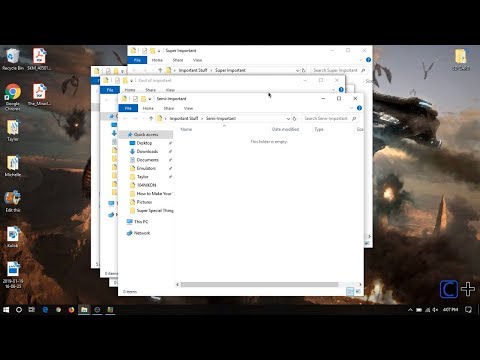Az Adobe az InDesign CC utódját, az InDesign CC 2014-et idén júliusban vezette be. A visszajelzések alapján az Adobe olyan funkciókat adott hozzá, amelyeket az InDesign felhasználók keresnek. Ráadásul, Adobe InDesign CC 2014 egy felhőalapú alkalmazás, amely a felhasználók számára frissítést jelent, amikor az Adobe bármilyen új termékfrissítést kiad.
Az Adobe InDesign CC 2014 új funkciói
Az InDesign CC 2014 új funkciókkal rendelkezik, mint például a Zökkenőmentes frissítés, az Újdonságok párbeszédpanel, a Színcsoportok, az EPUB bővítése, a csomagolási opció javítása, a QR-kód továbbfejlesztése, a lábjegyzet továbbfejlesztése, a HiDPI támogatja a Windows-ot, a skálázható hatásokat, A táblák javítása, stb.
Mielőtt elkezdenénk dolgozni az InDesign alkalmazással, előtelepítettük az InDesign CC 2014 programot. Már tárgyaltuk, hogyan kell telepíteni az Adobe CC 2014 alkalmazást a korábbi cikkünkben.
Az Adobe InDesign CC 2014 kezdõs bemutatója
Hozzon létre egy új InDesign-fájlt
Az InDesign CC 2014 telepítése után indítsa el az alkalmazást. Most lépjen a Fájl> Új> Dokumentum menüpontra, írja be az InDesign fájlban lévő oldalak számát, és nyomja meg az OK gombot.

Miután létrehozott egy fájlt a kiválasztott oldalak számával, használd a bal oldalon megjelenő Eszközök opciót szövegdoboz, négyszögletes mező létrehozásához, és adj hozzá értékeket - ahogyan hozzáadtunk TheWindowsClub.
Ezután adja hozzá a színeket a Színes panel segítségével, amely általában a program jobb oldalán jelenik meg. Ha nem tudja látni a színes panelt, akkor kattintson az ablak felső menüjében megjelenő ablak> Szín kijelölése elemre. Ez a lehetőség engedélyezi a panelt, és megjelenik a jobb oldalon.
Miután végzett az InDesign programban, most a fájl mentéséhez menjen a Fájl> Mentés másként lehetőségre. Adjon nevet a fájlnak, és nyomja meg a Mentés gombot.
A rejtett panelek engedélyezése
Alapértelmezés szerint az InDesign CC 2014 betöltődik az összes panel, eszköz opcióval, de ha nem látja az olyan eszközöket, mint a szerszámokat, rétegeket, ütemeket, színmintákat vagy fóliót, akkor egyszerűen keresse meg a Windows menüt> válassza ki a megfelelő opciókat, és megjelenik a képernyőn.
Csak húzza azokat a paneleket / eszközöket a helyükre, hogy rendezzék, alapértelmezés szerint minden eszköz opció megjelenik a bal oldalon, és a panelek opciója megjelenik a jobb oldalon az operációs rendszertől függetlenül, azaz mind a Mac, mind a Windows platformon megegyezik.
Az InDesign fájl nyomtatása
Az InDesign számos lehetőséget kínál a fájlok kinyomtatásához. Fájl kinyomtatásához menjen a Fájl> Nyomtatás menüpontra, megjelenik egy ablak, amely különböző testreszabási beállításokat igényel. Végezze el a megfelelő beállításokat. Miután elégedett volt a kimenet ellenőrzése után Nyomtatási előnézet opciót, majd nyomja meg a Nyomtatás gombot, és elkezdi nyomtatni az InDesign fájlt.
Az InDesign CC 2014 egy nagyon népszerű program, amelyet az Adobe fejlesztett ki minden tervezőnek, magazinkészítőnek, Windows fejlesztőnek, Windows Phone-nek, iPad-nek és világszerte.
Tekintse meg Adobe Creative Cloud kezdési útmutatóját is … és ellenőrizze ezt a bejegyzést az Adobe Photoshop CC 2014 bemutatójának kezdőknek.
Kapcsolódó hozzászólások:
- Adobe Photoshop CC bemutató kezdőknek
- A Windows Live Writer billentyűparancsainak teljes listája
- Ingyenes Windows Metro stílus sablon a Visual Basic felhasználók számára
- Adobe Creative Cloud: Első lépések útmutató
- Windows Live Essentials Offline telepítők ALL nyelvekhez Linkek